Зміст

Буває, що при запуску оглядача у користувачів автоматично завантажується сторінка сайту hi.ru. даний сайт-це аналог сервісів Яндекс і Mail.ru. як не дивно, найчастіше hi.ru потрапляє на комп'ютер завдяки діям користувача. Наприклад, він може проникнути на ПК при інсталяції будь-яких додатків, тобто, сайт може входити в завантажувальний пакет і таким чином встановитися. Давайте подивимося, які є варіанти видалення hi.ru з оглядача.
Очищення браузера від hi.ru
Даний сайт може встановитися як стартова сторінка веб-браузера не просто завдяки зміні властивостей ярлика, він також прописується в реєстрі, встановлюється з іншими програмами, що призводить до великого потоку реклами, гальмування ПК і т. д. далі ми по пунктах розберемо способи видалення hi.ru. для прикладу дії будуть проводитися в Google Chrome , але аналогічно все робиться і в інших відомих оглядачах.
Етап 1: Перевірка ярлика та зміна налаштувань
Спочатку слід спробувати зробити зміни в ярлику браузера, а після спробувати перейти в Налаштування і прибрати стартову сторінку hi.ru. отже, почнемо.
- Запускаємо Google Chrome і тиснемо правою кнопкою мишки по ярлику, закріпленому в панелі завдань, а далі «Google Chrome» &8212; «Властивості» .
- У відкритій рамці звертаємо увагу на дані в пункті " Об'єкт» . Якщо в кінці рядка вказано будь-який сайт, наприклад, http://hi.ru/?10, то його потрібно прибрати і клікнути «ОК» . Однак потрібно бути акуратним, щоб ненавмисно не видалити зайвого, в кінці посилання повинні залишитися лапки.
- Тепер відкриваємо в браузері «Меню» &8212; »Налаштування" .
- У розділі " при запуску» тиснемо »додати" .
- Видаляємо зазначену сторінку http://hi.ru/?10.
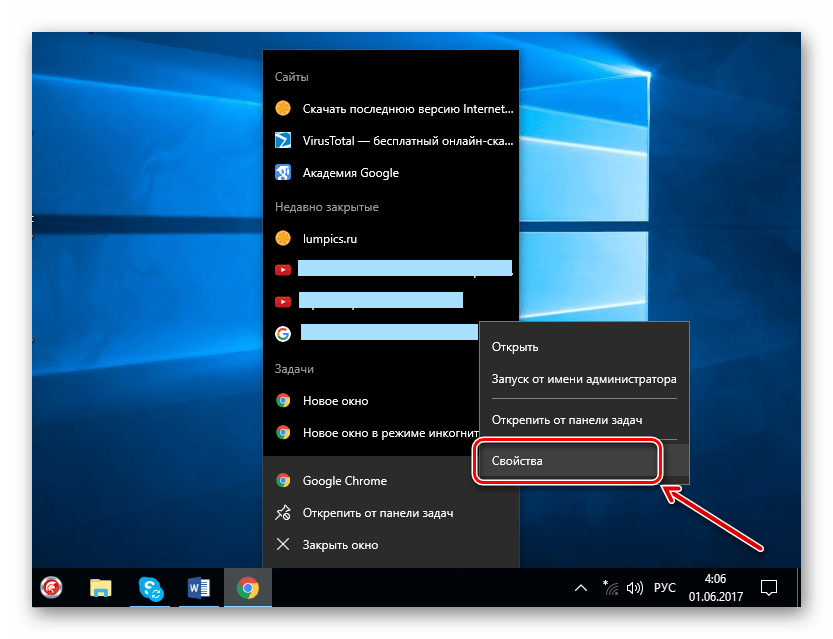

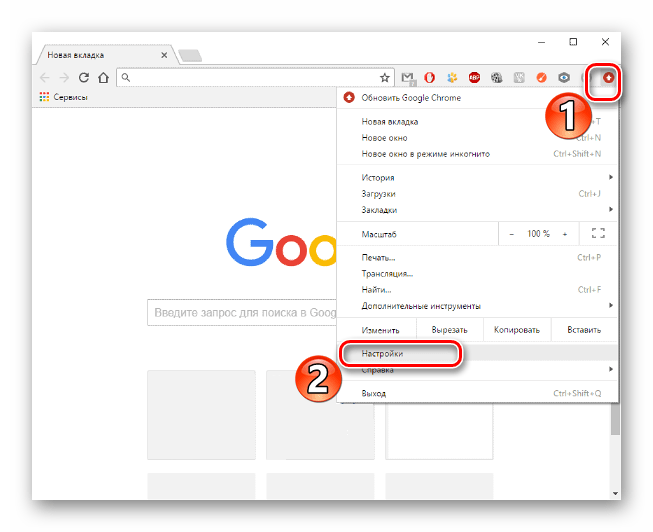
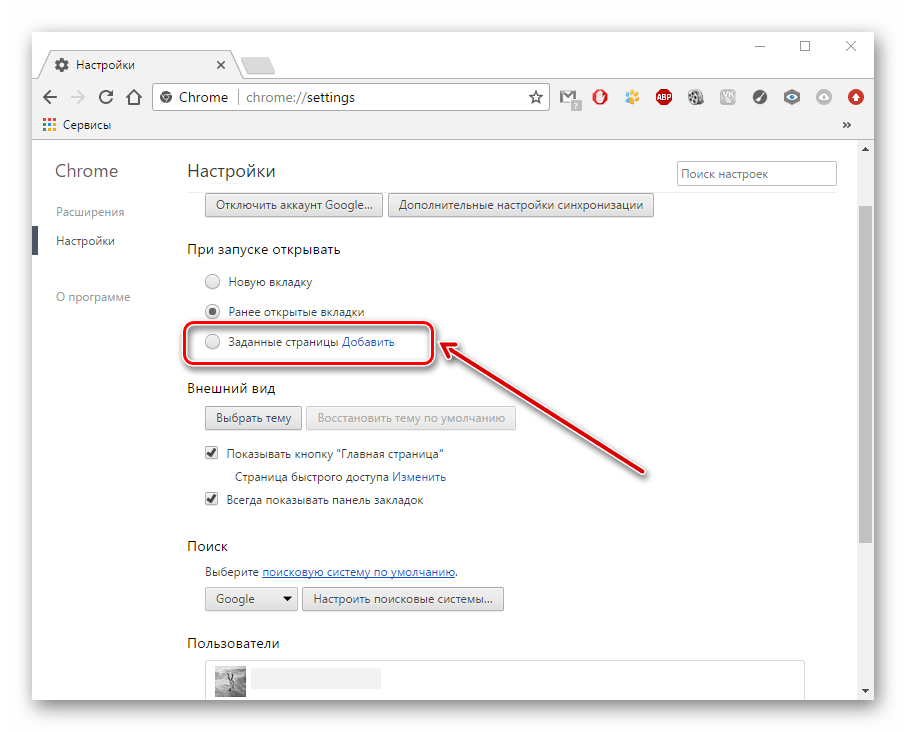
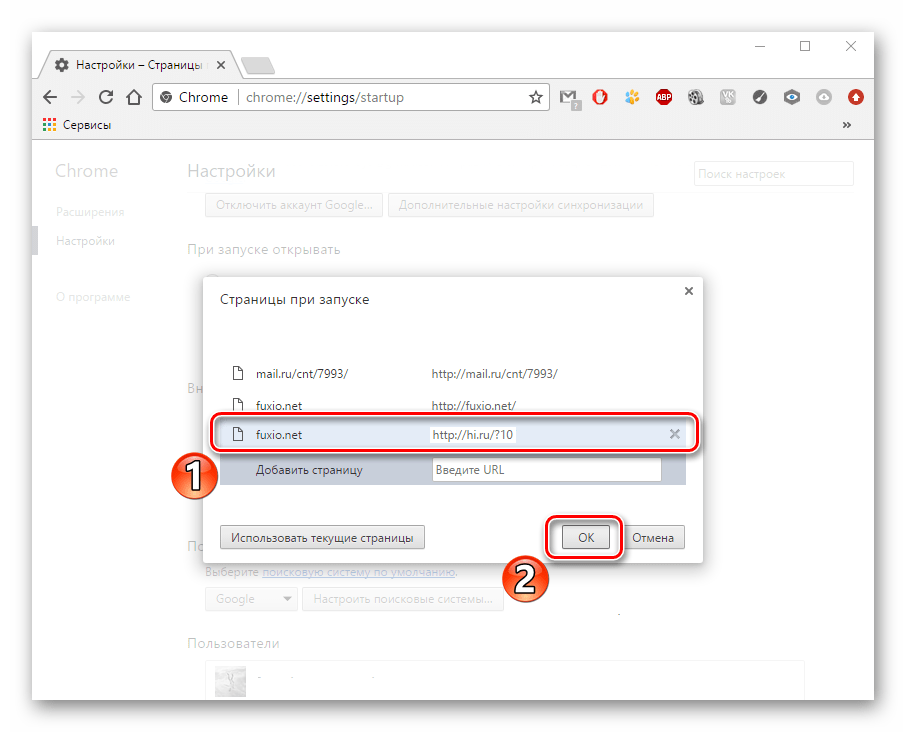
Етап 2: Видалення програм
Якщо вищевказані дії не допомогли, то переходимо до наступної інструкції.
- Заходимо в «мій комп'ютер» &8212; " Видалити програму» .
- У списку необхідно знайти вірусні додатки. Видаляємо всі підозрілі програми, крім тих, що ми встановлювали, системних і відомих, тобто ті, у яких вказано відомий Розробник (Microsoft, Adobe і т.п.).
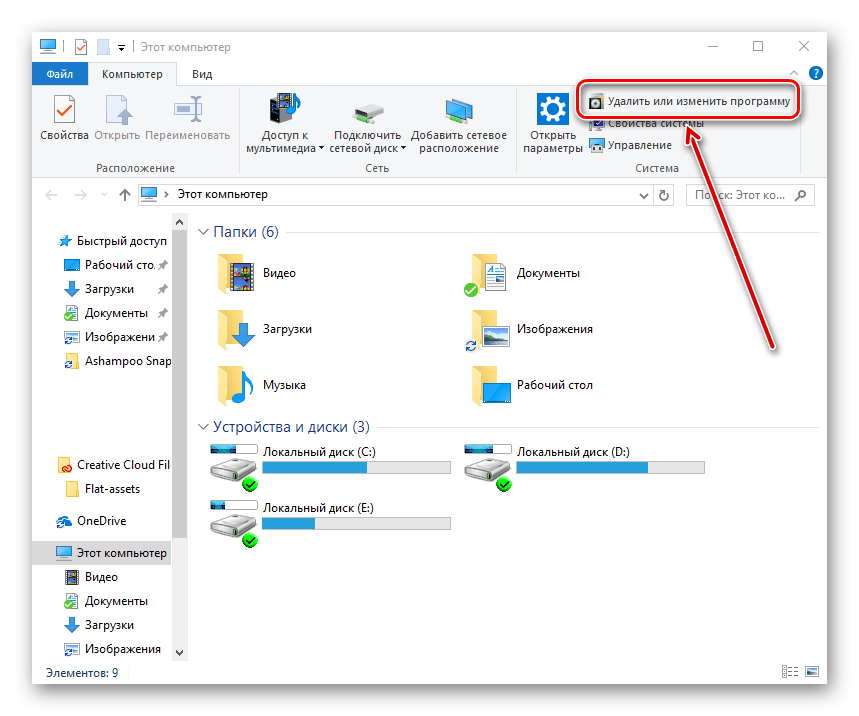
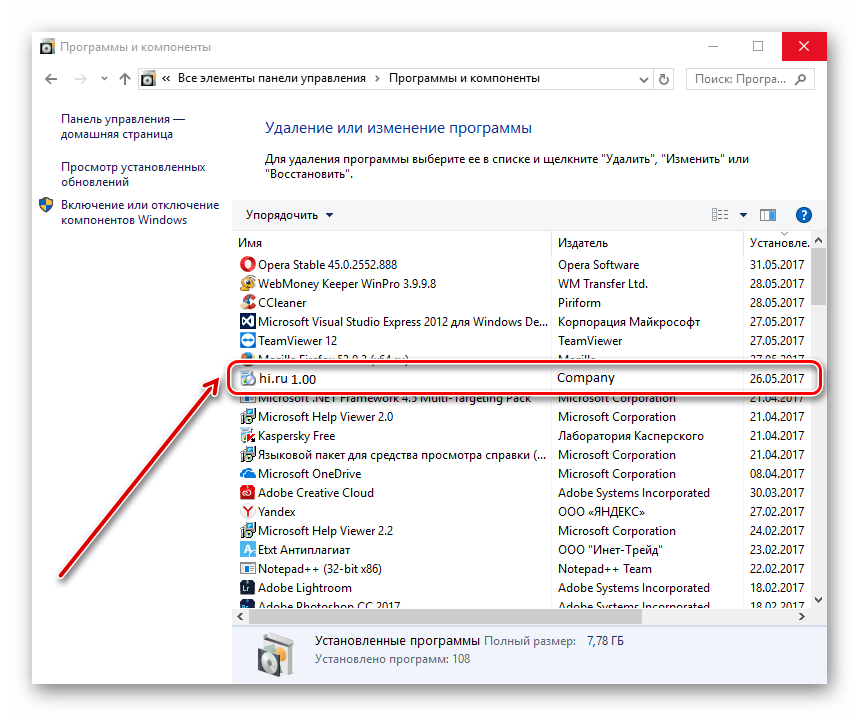
Етап 3: очищення реєстру та розширень
Після видалення вірусних програм необхідно провести одночасно комплексну чистку реєстру, розширень і ярлика оглядача. Це важливо робити в один час, інакше буде відбуватися відновлення даних і результату не буде.
- Потрібно запустити AdwCleaner і натиснути »сканувати" . Додаток проводить перевірку, скануючи певні місця диска, а далі проходиться по основних ключах реєстру. Скануються місця, де лежать віруси класу Adw, тобто, наш випадок входить в цю категорію.
- Додаток пропонує видалити непотрібне, натискаємо»Очистити" .
- Запускаємо Google Chrome і переходимо в «Налаштування»
,
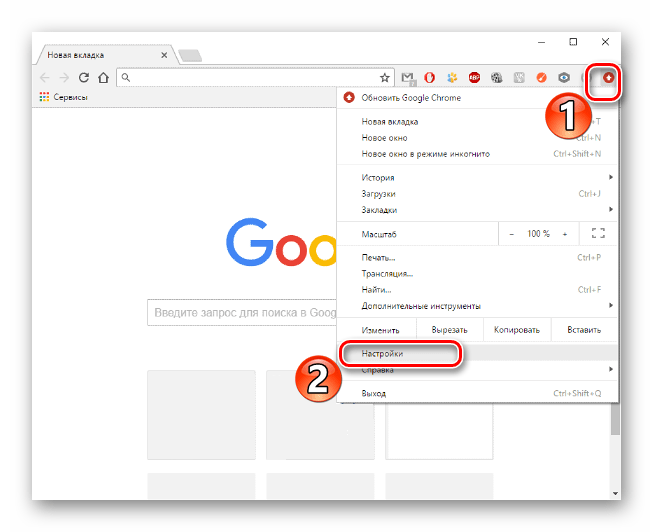
А далі «Розширення» .
- Потрібно перевірити, чи пішли доповнення, якщо немає, то ми робимо це самостійно.
- Тепер дивимося на інформацію браузера, натиснувши на ярлик правою кнопкою і вибравши «властивості» .
- Перевіряємо рядок " Об'єкт» , якщо необхідно, то видаляємо сторінку http://hi.ru/?10 і натискаємо «ОК» .
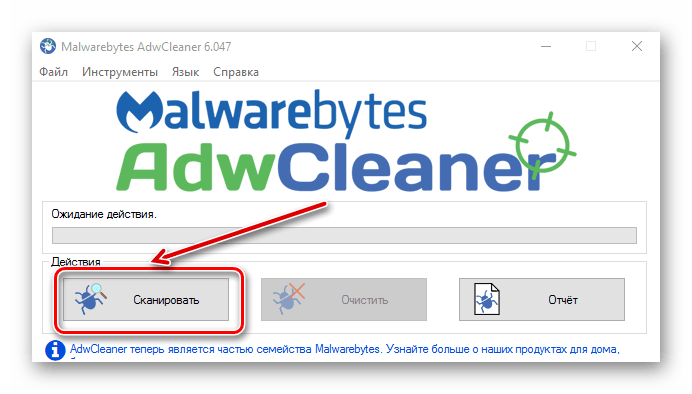
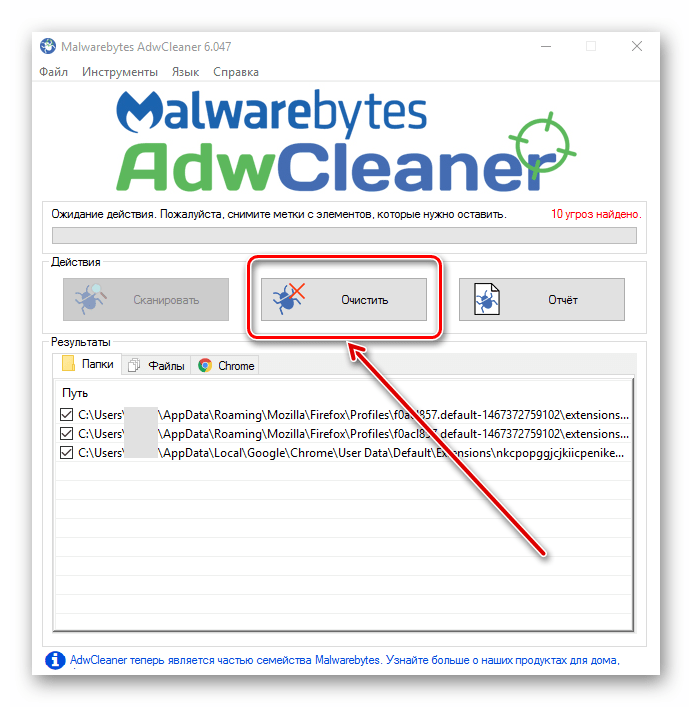
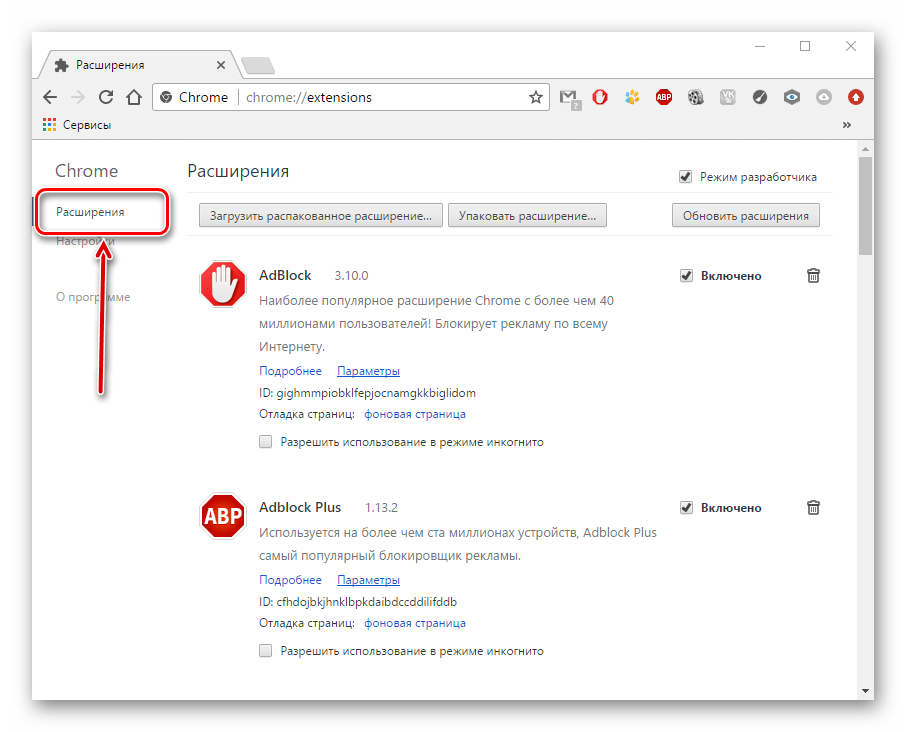
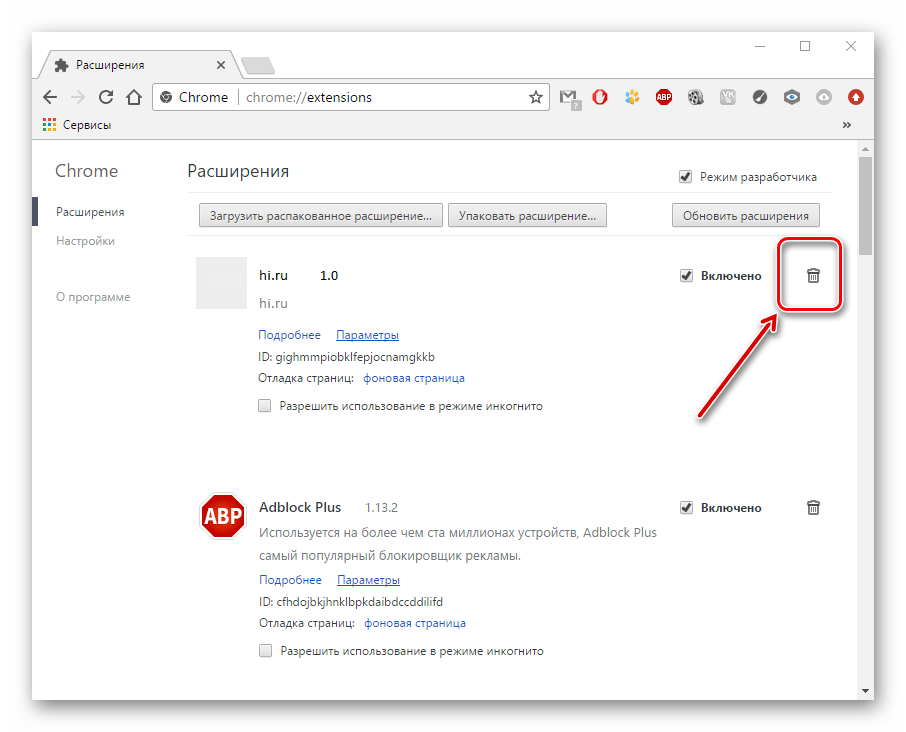
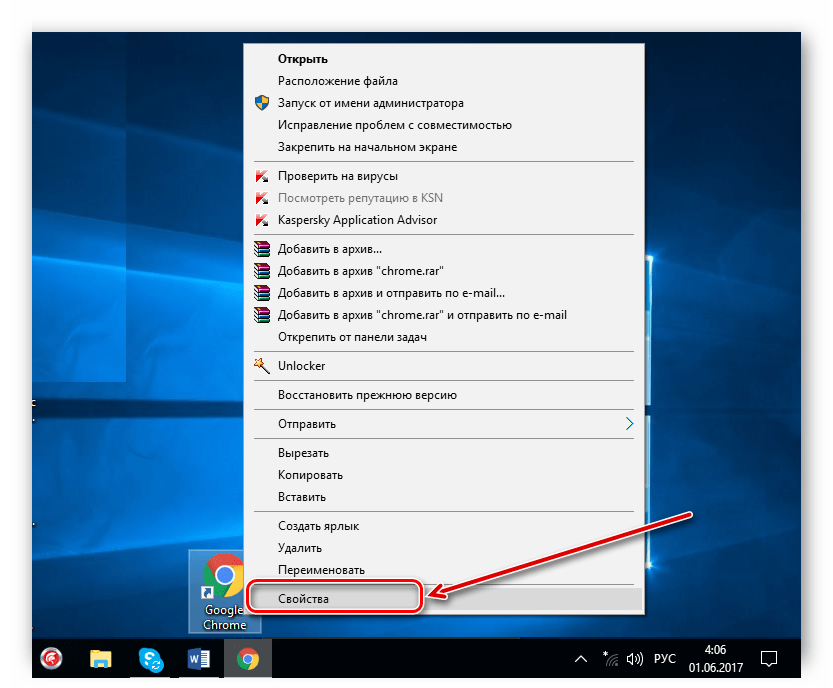
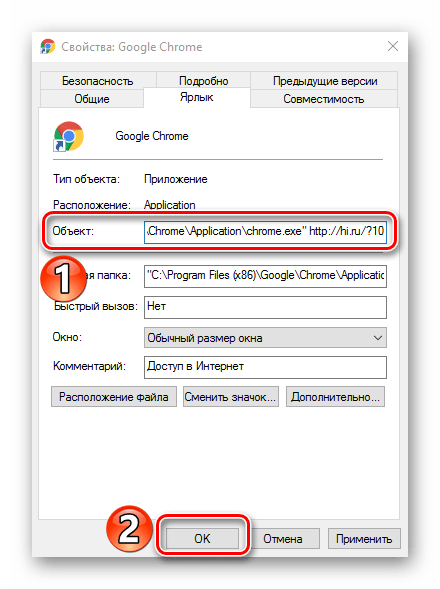
Тепер ваш Пк, в тому числі і веб-браузер, буде очищений від hi.ru.




